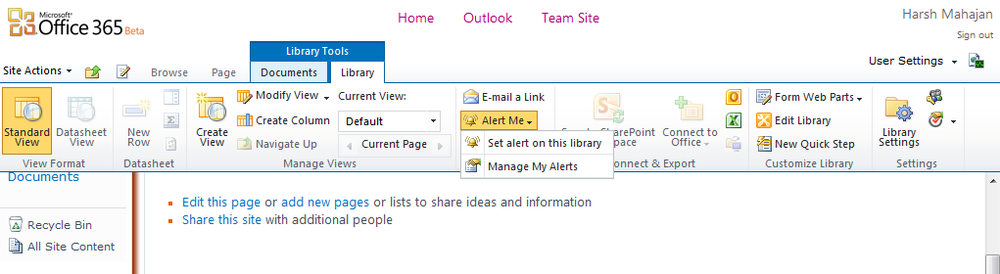Slik legger du til en ekstra postkasse i Outlook 2010
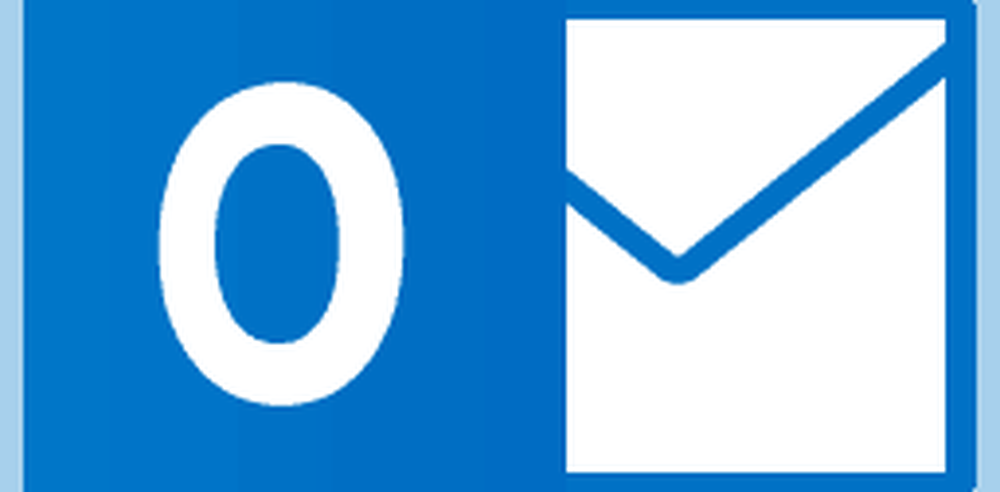
 Legge til en ekstra postkasse til din Outlook 2010 Profilen er veldig enkel så lenge du vet hvor du skal se. Jeg har dekket prosessen for Outlook 2007, Outlook 2013, men siden Microsoft flyttet ting rundt med Outlook 2010, skjønte jeg at jeg ville inkludere trinnvis for å bruke igjen i Outlook 2010 skjermbilder.
Legge til en ekstra postkasse til din Outlook 2010 Profilen er veldig enkel så lenge du vet hvor du skal se. Jeg har dekket prosessen for Outlook 2007, Outlook 2013, men siden Microsoft flyttet ting rundt med Outlook 2010, skjønte jeg at jeg ville inkludere trinnvis for å bruke igjen i Outlook 2010 skjermbilder.Oppdater: Trinn for å legge til en postkasse til Outlook 2016 finner du her.
Slik legger du til en postkasse til Outlook 2010
1. Åpen Outlook 2010 og klikk Fil, info, Kontoinnstillinger

2. Fremhev konto og klikk Endring
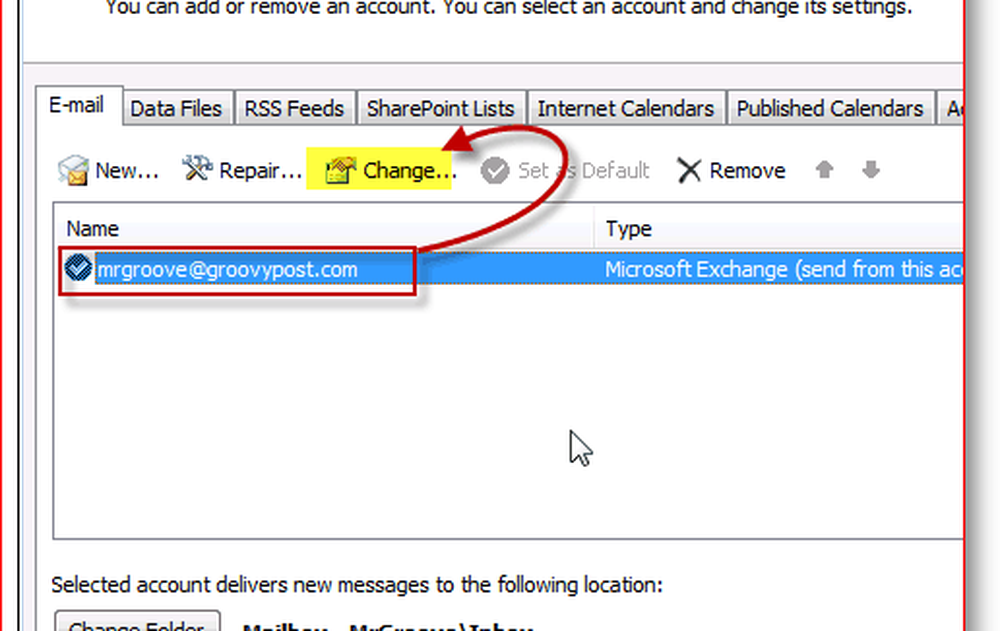
3. Klikk Flere innstillinger
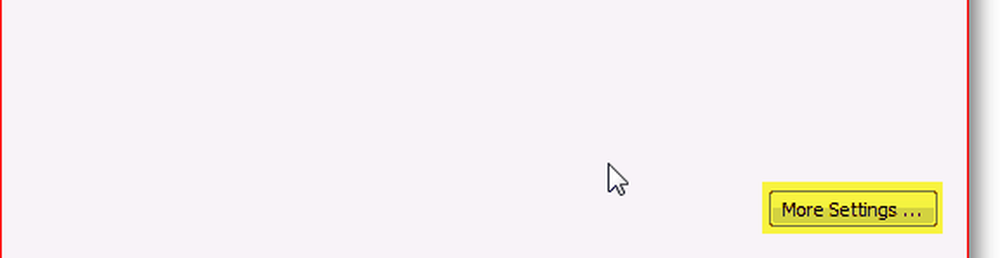
4. Klikk Avansert Klikk deretter på Klikk Legg til
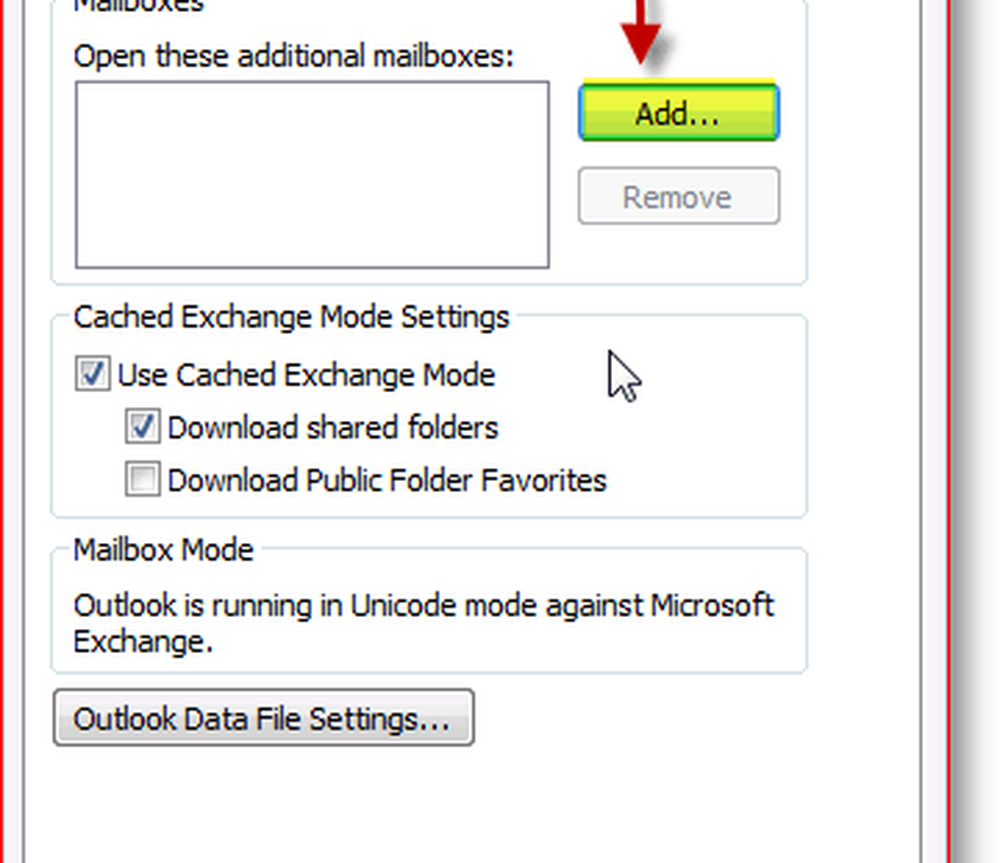
5. Skriv inn navnet på ytterligere/sekundær postkasse og klikk OK

6. Bekreft ny postkasse er oppført. Klikk OK å redde
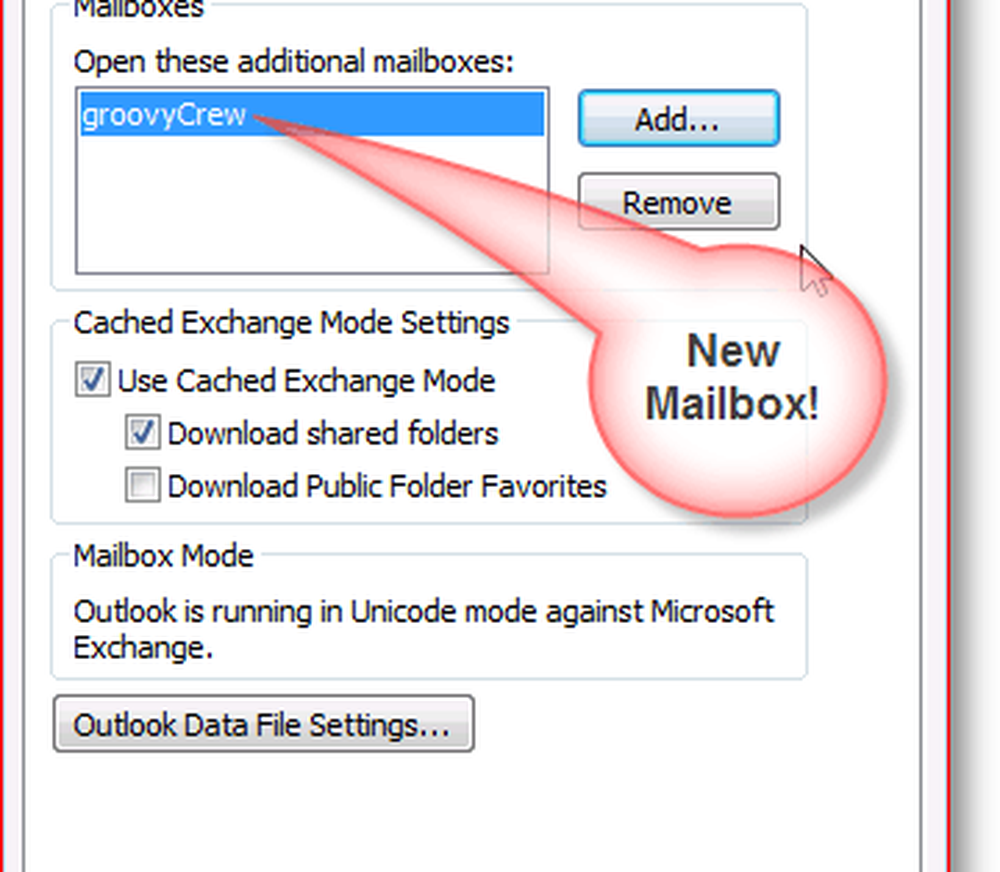
7. Klikk neste
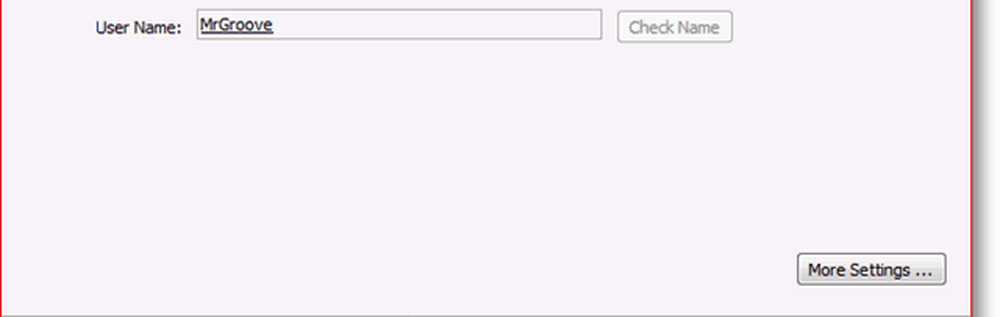
8. Klikk Bli ferdig
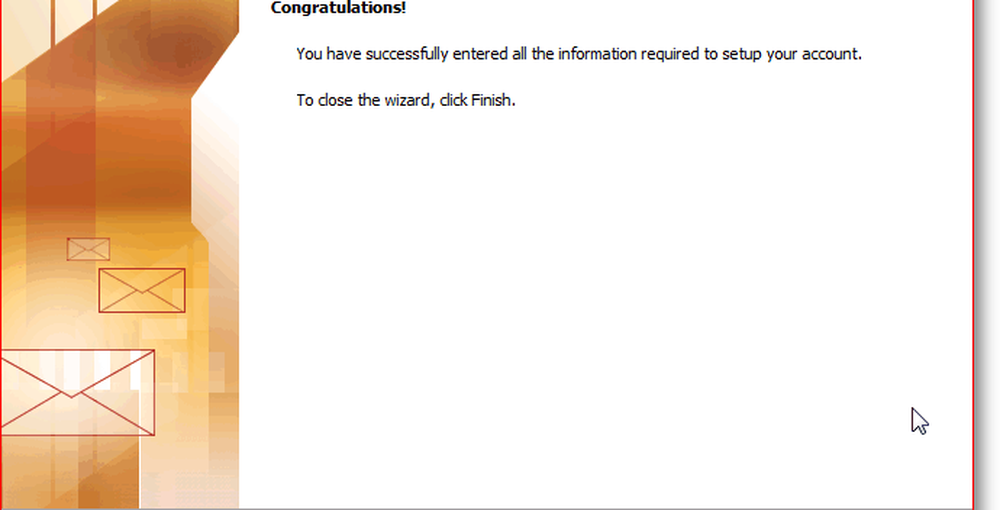
9. Klikk Lukk
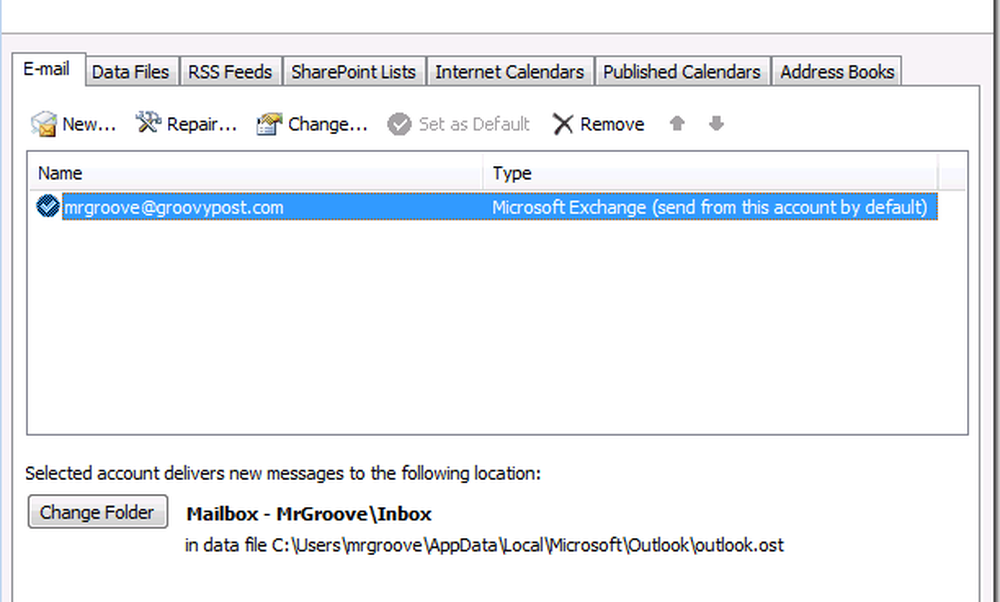
Ferdig! Din nye postkasse vil være under din primære konto.
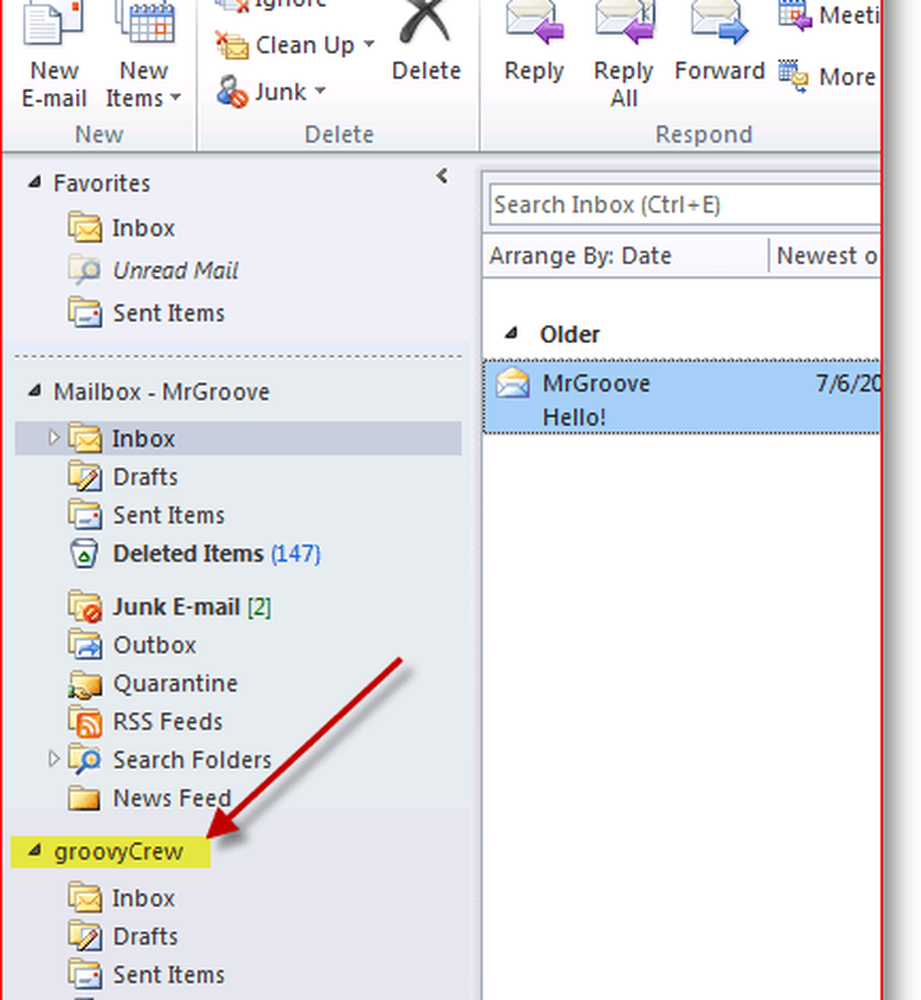
Spørsmål? Kommentarer? Slett et notat i kommentarene.